Na 'n suksesvolle installering van die netwerkkaart, kan dit gebeur dat dit skielik ophou werk, die verbinding met die internet is nie tot stand gebring nie, daar is geen plaaslike netwerk nie. Aanvanklik sou u dink dat die saak in die modem of in die verskaffer is - tydelike verbreking van die internet is vandag nie ongewoon nie. Gebruik die wenke in hierdie artikel om die gesondheid van u netwerkkaart te toets.
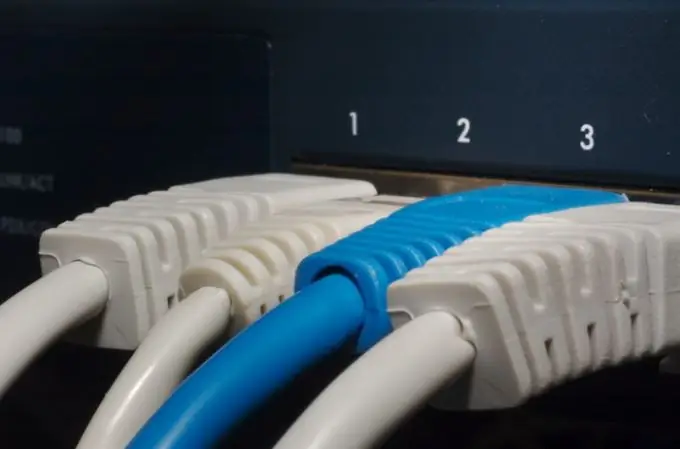
Dit is nodig
Gaan die stelselinstellings van die netwerkkaart na
Instruksies
Stap 1
Die maklikste manier om die verbinding en die netwerkkaart te kontroleer, is om dit uit u stelseleenheid te trek en in 'n ander stelseleenheid te plaas waarop die LAN-verbinding goed was. Moenie terselfdertyd vergeet dat u die nuutste bestuurders sal moet installeer om die toestel korrek te laat werk nie. As u die kaart in 'n ander stelseleenheid installeer, moet u seker maak dat die springers, wat nie in alle modelle van netwerkkaarte beskikbaar is nie, in die regte posisie is (kies die Plug & Play-modus).
Stap 2
As die rede verkeerdelik geïnstalleerde bestuurders of stelselfoute is, sal die toestelbestuurder die probleem as 'n vraagteken op die netwerkbeheerder vertoon. Om die "Device Manager" regs te klik op die "My Computer" -ikoon, kies "Properties". In die venster wat oopgaan, gaan na die blad "Hardware", klik op die "Device Manager" -knoppie. U sal 'n venster sien met 'n lys van alle toestelle. Die voorkoms van enige probleem met een van die toestelle word met 'n geel vraagteken soos hierbo beskryf, beklemtoon. Let daarop dat dit raadsaam is om nie poort IRQ 15 vir die netwerkbeheerder te beset nie - nie almal hou van hierdie poort nie.
Stap 3
Om die netwerkkaart vir werking te toets, koppel dit aan 'n ander gleuf (daar is verskeie daarvan op die moederbord). Die netwerkkaart sal waarskynlik na hierdie manipulasies behoorlik begin werk. Indien nie, is dit sinvol om alle netwerkkabels na te gaan.






